Google Chrome Autofillが正しく機能しないのはなぜですか?
Autfill設定が有効になり、Chrome設定> AutoFillで正しく構成されているかどうかを確認し、正確な情報でアドレス、支払い方法、およびパスワードがオンになっていることを確認してください。 2.非標準またはJavaScriptが多いサイトが認識されない可能性があるため、標準フォームにAutofillをテストしてサイトの互換性を確認します。開発者は、適切なオートコンプリート属性を使用する必要があります。 3.広告ブロッカーやサードパーティのパスワードマネージャーなどのブラウザ拡張機能を1つずつ無効にするか、干渉を特定するためにIncognitoモードでテストします。 4.最新バージョンを実行していることを確認するために、Chromeについて設定>に移動してChromeを更新します。 5. Googleアカウントにサインアウトして戻るか、別のChromeプロファイルに切り替えることにより、同期またはプロファイルの問題を解決します。 6. Autfillデータが完全で正しいアドレスなどで完全で正しいことを確認し、重複または無効なエントリを削除します。 7. [設定]> [自動フィル]> [サイト設定]のサイト固有のオートフィルの例外を確認し、目的のサイトのブロックを削除します。問題は通常、設定を調整したり、矛盾する拡張機能を無効にしたり、Webサイトの互換性を検証したりすることで解決されます。

Google ChromeのAutofill機能により、通常、フォームに迅速かつ便利になりますが、適切に動作を停止することもあります。 Chromeが予想どおりに自動整形フォームでない場合、いくつかの要因が機能している可能性があります。最も一般的な原因とそれらを修正する方法は次のとおりです。
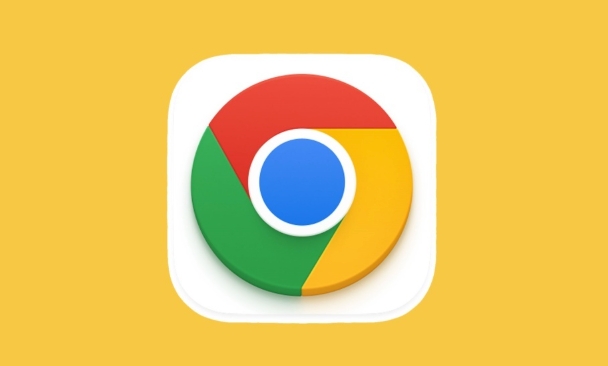
1。自動繊維設定は無効または誤解されています
最も簡単な理由は、オートフィルがオフになるか、正しくセットアップされないことです。
チェックと修正:
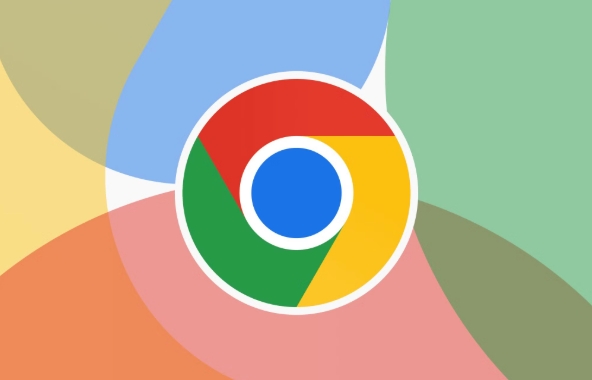
- Chromeを開いて設定に移動します(3つのドット→設定をクリックします)。
- 左側のサイドバーのオートフィルをクリックします。
- アドレスなど、支払い方法、パスワードが有効になっていることを確認してください。
- アドレスなどの下で、名前、電子メール、電話、住所が追加され、正しいことを確認してください。
?ヒント:フォームフィールドが予想されるものと一致しない場合、Chromeは自動フィルではありません。たとえば、カスタム設計のフォームは、「名前」または「電子メール」フィールドとして認識されない場合があります。
2。サイトまたはフォームの互換性の問題
すべてのWebサイトが同じように構築されているわけではありません。 Chromeが適切に解釈できない非標準のHTMLまたはJavaScriptが多い形式を使用するものもあります。
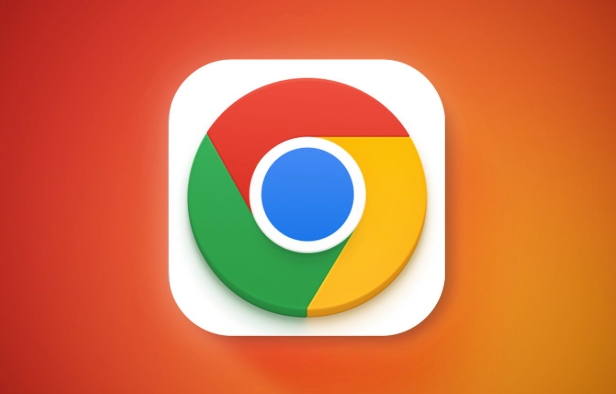
何をするか:
- Googleフォームや大手小売業者(Amazonなど)などの標準サイトにAutofillを試してください。それがそこで機能する場合、問題はおそらくウェブサイトです。
- 開発者は、フォームフィールドで適切な
autocomplete属性を使用してこれを修正できます(たとえば、autocomplete="email")。 - ユーザーとして、アドレスバーのプロファイルアイコンをクリックして情報を選択することにより、手動でオートフィルをトリガーできます。
3.ブラウザ拡張機能またはポップアップブロッカーは干渉します
一部の広告ブロッカー、プライバシーツール、またはパスワードマネージャー(LastPassやBitwardenなど)は、Chromeの組み込みのオートフィルと競合する可能性があります。
手順のトラブルシューティング:
- 拡張機能を1つずつ無効にして、犯人を特定します。
-
chrome://extensionsに移動します - 拡張機能、特にパスワードマネージャーまたはフォームヘルパーをオフにします。
-
- それぞれを無効にした後、オートフィルをテストします。
- または、Chrome In Incognitoモード(ほとんどの拡張機能がデフォルトで無効になっている)を試してください。 Autofillがそこで機能する場合、拡張機能が問題になる可能性があります。
4。時代遅れのChromeバージョン
時代遅れのブラウザには、オートフィルに影響を与えるバグがある場合があります。
修理:
- Chromeについて→設定→に移動します。
- Chromeは自動的に更新をチェックし、それらをインストールします。
- 更新後にブラウザを再起動します。
5。同期またはプロファイルの問題
Chromeにサインインして同期を使用している場合、破損した同期データまたは複数のプロファイルによりAutofillが失敗する可能性があります。
これを試してみてください:
- ChromeのGoogleアカウントからサインアウトしてから、サインインします。
- または、別のChromeプロファイルに切り替えて、Autofillがそこで機能するかどうかを確認します。
-
chrome://settings/manageProfileでプロファイルを管理できます。
6.自動繊維データが欠落または間違っています
Chromeには情報がありますが、適切な形式ではありません。
チェック:
- 設定→オートフィル→アドレスなどに移動します。
- 保存されたアドレスをクリックして、すべてのフィールド(特に電子メールと電話)が記入され、有効であることを確認してください。
- 複製または時代遅れのエントリを削除します。
7。サイト固有の例外
Chromeを使用すると、特定のサイトのAutofillを無効にできます。
確認するには:
- 設定→AutoFill→アドレスおよびその他→サイト設定(またはコンテンツ設定を確認)に移動します。
- 「オートフィル」または「フォーム」の許可を調べ、サイトがブロックされているかどうかを確認します。
- Autofillを機能させたいサイトの例外を削除します。
ほとんどの場合、問題は設定、拡張機能、またはウェブサイトの設計に帰着します。 Autofillの設定をチェックし、Incognitoモードでテストすることから始めます。これは通常、正しい方向を指します。
基本的に、それは常に壊れているわけではありません - 時にはクロムが正しいナッジを必要とすることもあります。
以上がGoogle Chrome Autofillが正しく機能しないのはなぜですか?の詳細内容です。詳細については、PHP 中国語 Web サイトの他の関連記事を参照してください。

ホットAIツール

Undress AI Tool
脱衣画像を無料で

Undresser.AI Undress
リアルなヌード写真を作成する AI 搭載アプリ

AI Clothes Remover
写真から衣服を削除するオンライン AI ツール。

Clothoff.io
AI衣類リムーバー

Video Face Swap
完全無料の AI 顔交換ツールを使用して、あらゆるビデオの顔を簡単に交換できます。

人気の記事

ホットツール

メモ帳++7.3.1
使いやすく無料のコードエディター

SublimeText3 中国語版
中国語版、とても使いやすい

ゼンドスタジオ 13.0.1
強力な PHP 統合開発環境

ドリームウィーバー CS6
ビジュアル Web 開発ツール

SublimeText3 Mac版
神レベルのコード編集ソフト(SublimeText3)
 Google Chromeでブラック画面の問題を修正する方法は?
Aug 06, 2025 pm 12:22 PM
Google Chromeでブラック画面の問題を修正する方法は?
Aug 06, 2025 pm 12:22 PM
disablehardwareaccelerationby vyoviningtochromesettings→SystemAndTogglingoff "USEHARDWAREACCELERERATION AVENAVELABLE"、thenRelaunchChrome.2.UpdateGraphicsDriversViadeviceManageronWindOldowsorsystemSettingsonmacos、wordownownownowtoversionfromthemanufa
 クロムでスクロールが滑らかではないのはなぜですか
Aug 08, 2025 am 03:58 AM
クロムでスクロールが滑らかではないのはなぜですか
Aug 08, 2025 am 03:58 AM
Chromeスクロールがスムーズでない場合は、次の方法を試して解決することができます。1。ハードウェアの加速がオンまたは競合するかどうかを確認し、安定性を改善するためにオフにしてみてください。 2.リソースを占有する拡張プラグイン、特に広告ブロックプラグインを無効にします。 3.複雑なWebページのコンテンツは、スクロールラグを引き起こす可能性があり、ブラウザまたはネットワーク環境テストを変更できます。 4.パフォーマンスを最適化するために、クロムとシステムのバージョンとクリーンキャッシュを更新します。
 Google Chromeが起動時にクラッシュしたときに修正する方法は?
Aug 11, 2025 pm 04:11 PM
Google Chromeが起動時にクラッシュしたときに修正する方法は?
Aug 11, 2025 pm 04:11 PM
closeallchromeprocessesviataskmanagerandrestartchromeToreSolvestuckbackgroundprocesses.2.startchromeinsafemodeusithe-disable-extensionsflagtocheckiffaultyextionsionsionsionsionsionsecrash、thendisablethemindivivideallytefidividefividefividefividecividividividividivividividivividividivividivideculprit..
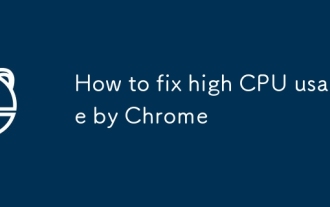 Chromeによる高いCPU使用量を修正する方法
Aug 07, 2025 am 08:38 AM
Chromeによる高いCPU使用量を修正する方法
Aug 07, 2025 am 08:38 AM
CHROMEの問題は、高いCPUを占めることができます。次の方法で解決できます。1。タスクマネージャー(Shift ESC)を使用して、高リソースを消費するタブまたは拡張機能を見つけて閉じます。 2.不要な拡張機能を無効またはアンインストールし、軽量の選択肢を選択します。 3. Chromeのハードウェアアクセラレーション機能をオフにし、ブラウザを更新し続けます。 4.運用効率を改善するために、キャッシュとクッキーをきれいにします。 5。タブの数を制御し、プラグインを使用して、珍しいページを冬眠します。上記の手順は、CPUの使用量を効果的に削減できます。
 Chromeの組み込みの翻訳プロンプトを完全に無効にする方法
Aug 17, 2025 am 05:07 AM
Chromeの組み込みの翻訳プロンプトを完全に無効にする方法
Aug 17, 2025 am 05:07 AM
todisablechrome'stranslationprompt、youcanusefourmethods:1。disabletranslationpersiteviathree-dotmenuanduncheck“ yourlanguage [yourlanguage]」または「never translate [language]」2.gotochrome:// flags、「set – triggeringuis」の検索」
 Google Chromeが私のコンピューターでゆっくりと営業するのはなぜですか?
Aug 08, 2025 pm 01:47 PM
Google Chromeが私のコンピューターでゆっくりと営業するのはなぜですか?
Aug 08, 2025 pm 01:47 PM
ToomAnyextensionsOrAppsrunningATSTARTSLOWCHROME; disableUsuseSonesviachrome://extensions.2.ChromesettoreStorePreviousTabsDelayslaunch; changeStupttingStoopEnaspecificpageorthenewtabpage.3.OutdatedDatedDatedDatedutionSulionseporeforefance;
 なぜGoogle Chromeは私に署名し続けるのですか?
Aug 08, 2025 pm 02:02 PM
なぜGoogle Chromeは私に署名し続けるのですか?
Aug 08, 2025 pm 02:02 PM
誤ってフィギュレスシンセッティングカンマケチュロメアッピアサインアウト - agreencheckmark.2.interferingentextensionsionsorantivirantivirantivirantivirantivedionsivedionsivedionsivedionsivedionsivedionsivedisivedisivedisivirantivedisontextensomodedionsordedionsorbrowsedionsorbrolsedionsorprecture.contor.contor
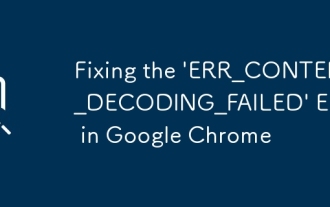 Google Chromeで「err_content_decoding_failed」エラーを修正します
Aug 16, 2025 pm 01:15 PM
Google Chromeで「err_content_decoding_failed」エラーを修正します
Aug 16, 2025 pm 01:15 PM
ifouneconthe'err_content_decoding_failed'errorinchrome、trythesesteps:1。clearcacheandhardreload(ctrl f5).2.disableextensions.3.ResetchRomesettings.4.Ceckantivirus/Firewallerterent.5.resetnetworkestingsingtingsviacumniadline(







